Zmień edycję na wyższy poziom dzięki tym 5 niesamowitym wskazówkom dotyczącym Premiere Pro.
Czasami nawet najmniejsza zmiana w przepływie pracy może zaoszczędzić dziesiątki godzin pracy nad projektem w Premiere Pro. Nawet jeśli korzystasz z Premiere Pro od jakiegoś czasu, możesz zaskoczyć siebie, ucząc się czegoś nowego. Osobiście nie wiedziałem o przydzielaniu pamięci dopiero dwa lata po rozpoczęciu montażu w Premiere.
W poniższym filmie z serwisu Cinecom.net przyjrzymy się pięciu różnym sposobom zwiększenia szybkości edycji w Premiere Pro. Jeśli wolisz czytać niż oglądać, możesz postępować zgodnie z poniższymi wskazówkami.
1. Pracuj ze skrótami
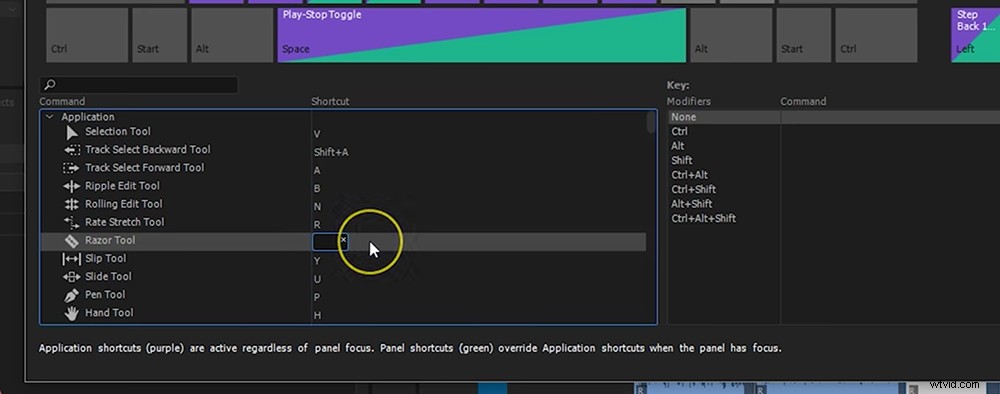
Zdecydowanie najszybszym sposobem na zwiększenie szybkości edycji w programie Premiere Pro jest po prostu nauczenie się skrótów klawiaturowych. Jeśli w programie Premiere Pro wykonujesz powtarzające się zadanie, prawdopodobnie istnieje do niego skrót klawiaturowy. Skróty pozwolą Ci zaoszczędzić tylko kilka sekund tu i tam, ale z czasem te sekundy mogą się sumować.
Możesz zobaczyć pełną listę skrótów klawiaturowych w Premiere Pro, przechodząc do Edytuj> Skróty klawiaturowe . Premiere Pro daje również użytkownikom możliwość niestandardowego mapowania własnych skrótów klawiaturowych.
2. Dostosuj swój obszar roboczy
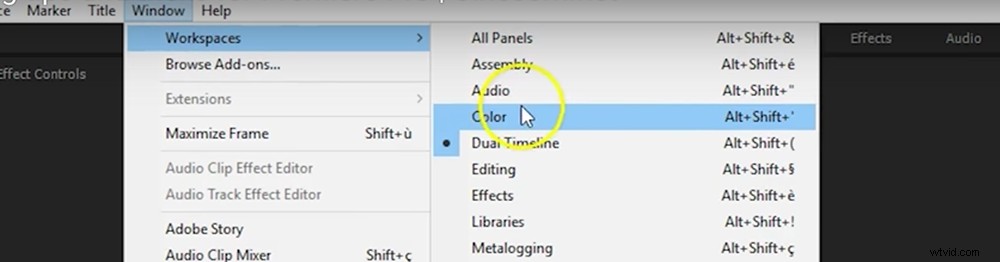
Premiere Pro ma wszystkie narzędzia potrzebne do stworzenia profesjonalnego wideo, ale czasami nie potrzebujesz każdego panelu, aby stworzyć fajne wideo. Używam tylko około sześciu paneli do danego projektu, ale domyślnie znajdziesz nie mniej niż dziesięć.
Zamiast tracić czas na przeszukiwanie różnych paneli, po prostu zamknij wszystkie niepotrzebne panele, klikając ikonę menu i wybierając „zamknij panele”. Jeśli chcesz przywrócić panel, możesz po prostu przywrócić domyślny obszar roboczy, przechodząc do Okno> Obszary robocze> Przywróć zapisany układ .
3. Uporządkuj swoje pliki
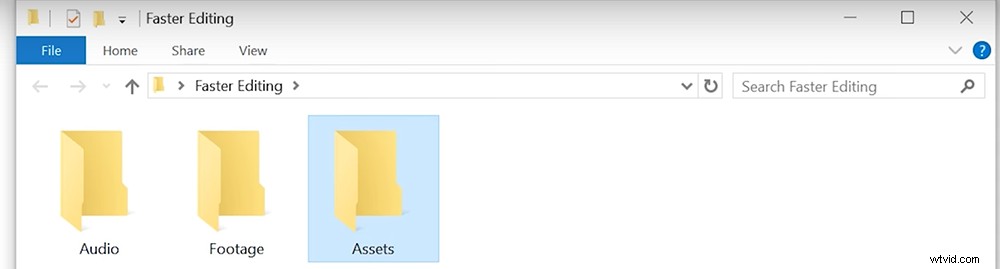
Redaktorzy zwykle nie są znani z tego, że są zorganizowani, ale prosta organizacja może zaoszczędzić dziesiątki godzin w trakcie długiego lub złożonego projektu. Korzystne jest utworzenie bardzo prążkowanej hierarchii folderów na komputerze dla każdego projektu.
Jeśli chcesz dowiedzieć się więcej o odpowiedniej strukturze folderów dla każdego projektu, zapoznaj się z tym pomocnym postem zespołu PremiumBeat.
4. Przydziel swoją pamięć
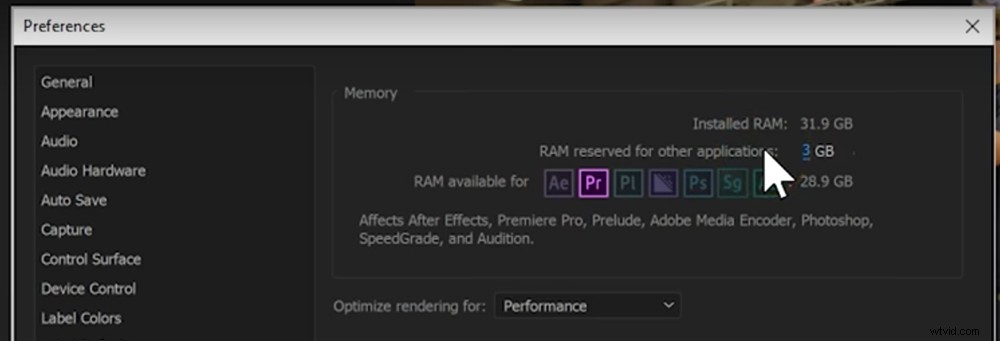
Domyślnie Premiere Pro nie przydzieli maksymalnej pamięci (RAM) do pracy. Jeśli jednak edytujesz dużo filmów, warto pracować z jak największą ilością pamięci. Dlatego zamiast używać wartości domyślnych, możesz określić, ile pamięci ma używać Premiere Pro, przechodząc do Premiere Pro> Preferencje> Pamięć . Z menu rozwijanego możesz określić, ile pamięci zarezerwować dla innych aplikacji.
5. Pracuj z ustawieniami wstępnymi
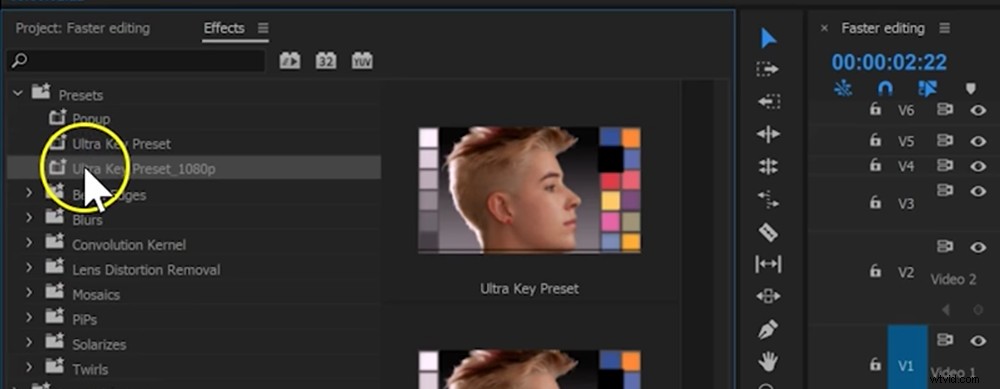
Wszyscy chcemy być kreatywni i oryginalni, ale szczerze mówiąc, nie ma nic złego w używaniu ustawień wstępnych, które pomogą Ci szybciej przejść z punktu A do punktu B. Presety mogą być świetną oszczędnością czasu, jeśli pracujesz nad powtarzalnymi projektami. Po zapisaniu ustawienia wstępnego zobaczysz je w swojej przeglądarce efektów i ustawień wstępnych w programie Premiere Pro .
Pobierz darmowe nagrania
Chcesz pobrać darmowe klipy wideo, aby wypróbować te techniki? Po prostu kliknij poniższy przycisk pobierania, aby uzyskać niestandardową kolekcję materiałów od naszych przyjaciół z Shutterstock. (Możesz korzystać z klipów, ale nie rozpowszechniaj ich w żaden sposób).
POBIERZ DARMOWE KLIPY WIDEO Z SHUTTERSTOCK
Jeśli chcesz dowiedzieć się więcej o Premiere Pro, zajrzyj do sekcji Premiere na blogu PremiumBeat.
Znasz inne wskazówki dotyczące szybszej edycji w programie Premiere Pro? Podziel się swoimi pomysłami w komentarzach.
